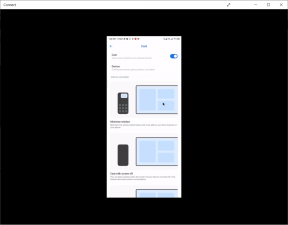Jak najít poslední nastavené heslo pomocí PowerShellu
Různé / / April 05, 2023
Windows PowerShell je užitečný nástroj systému Windows, který lze použít k různým účelům, jako je skenování počítače nebo vyhledání systémových dat. PowerShell lze také použít k načtení informací o uživatelském profilu, jako je heslo naposledy nastavené PowerShell, tyto informace můžete získat pomocí několika jednoduchých příkazů v nástroji. V následující příručce probereme způsoby, jak získat heslo uživatele reklamy naposledy nastavené ve vašem systému s prostředím Windows PowerShell i bez něj. Pokud tedy chcete získat heslo k aktivnímu adresáři poslední sadu dat na vašem počítači, je to perfektní průvodce.
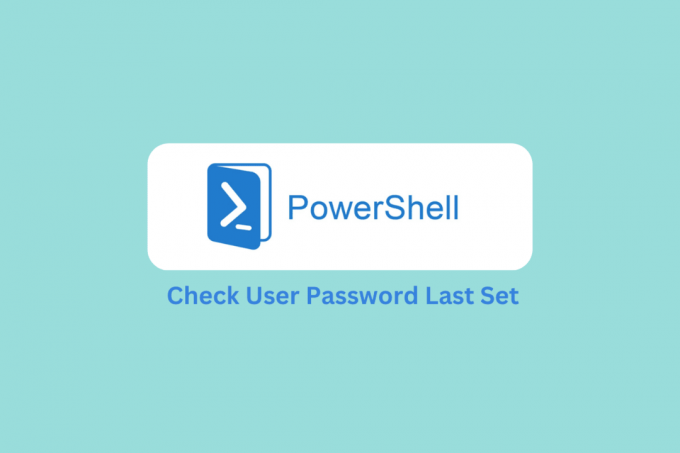
Obsah
- Jak najít poslední nastavené heslo pomocí PowerShellu
- Jak najít poslední změnu hesla pomocí Netwrix Auditor
- Jak najít datum a čas posledního nastaveného hesla uživatele služby Active Directory
- Jak převést pwdlastset na datum pomocí PowerShell
- Jak najít poslední změnu hesla v seznamu AdUser
Jak najít poslední nastavené heslo pomocí PowerShellu
Windows PowerShell je jedním z nejlepších nástrojů k nalezení poslední změny hesla k uživatelskému účtu. Pomocí těchto jednoduchých kroků můžete provést tuto metodu a získat poslední změnu hesla PowerShell.
1. zmáčkni klíč Windows, typ Windows PowerShella poté klikněte na OTEVŘENO.

2. Použijte Identitaparametr pro zadání konkrétního uživatelského profilu, pro který chcete zkontrolovat poslední nastavené heslo. Můžete použít následující Skript PowerShell k identifikaci uživatelského profilu.
-identity * -vlastnosti passwordlastset, passwordneverexpires | název řazení | ft Name, passwordlastset, Passwordneverexpires
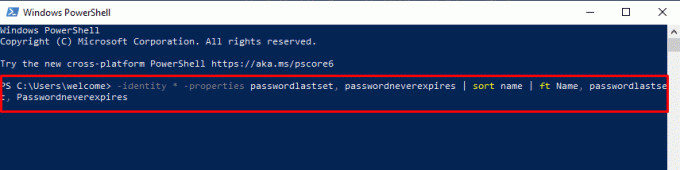
3. Zkontrolujte parametry v okně PowerShell.
4. Pokud chcete exportovat data v a CVS soubor, můžete do skriptu PowerShell přidat následující.
Out-File C:\lastpasswordset.csv
Pokračujte ve čtení a zjistěte, jak převést formát data pro naposledy nastavené heslo PowerShell.
Přečtěte si také:Jak najít heslo správce ve Windows 10
Jak najít poslední změnu hesla pomocí Netwrix Auditor
Netwrix Auditor je nástroj, který vám pomůže řídit změny ve vašem IT prostředí. Auditor Netwrix vám umožňuje auditovat všechny změny zásad skupiny. Tento nástroj vám také pomáhá sledovat změny provedené v prostředí IT, například kdo co změnil a kdy, například naposledy nastavené heslo služby Active Directory. Netwrix Auditor je jedním z nejlepších nástrojů třetích stran, který můžete použít k nalezení poslední změny hesla pro uživatelský profil. Nástroj Netwrix Auditor pro vaše zařízení si můžete stáhnout z webu oficiální webové stránky. Pomocí těchto jednoduchých kroků můžete použít Netwrix Auditor k nalezení a získání hesla uživatele reklamy naposledy nastaveného pro uživatelský profil.
1. OTEVŘENO Auditor Netwrix na vašem systému.
2. Nyní přejděte na Vyhledávání a vyberte následující filtry.
- Zdroj dat Rovná se Active Directory
- Podrobnosti Obsahuje heslo
- Co obsahuje uživatelské jméno
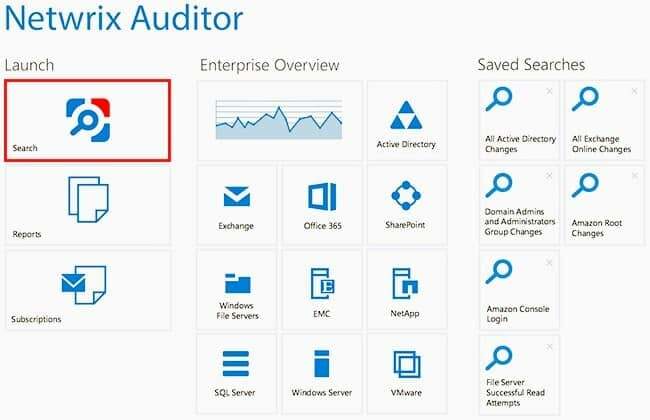
3. Nyní klikněte Vyhledávání.
4. Výstup je tříděn pomocí parametru When; proto vám ukáže datum a čas změny hesla.
5. Pokud si přejete uložit tento přehled do svého zařízení, jednoduše klikněte na Export data poté vyberte formát souboru, umístění uložení a nakonec klikněte Vývozní.
Přečtěte si také:Oprava 1 hesla, které se mezi zařízeními nesynchronizuje
Jak najít datum a čas posledního nastaveného hesla uživatele služby Active Directory
Nyní, když známe poslední změnu hesla PowerShell, pojďme diskutovat o tom, jak získat datum a čas pro totéž. Pokud chcete získat datum a časové razítko posledního nastaveného hesla pro naposledy nastavené heslo PowerShell, můžete k získání všech požadovaných informací použít nástroj PowerShell. Můžete postupovat podle těchto jednoduchých kroků.
1. Udeř klíč Windows, typ Windows PowerShella poté klikněte na OTEVŘENO.

2. Spusťte následující příkaz v Windows PowerShell okno.
Get-ADUser -Identity Toms -vlastnosti PwdLastSet, PasswordLastSet | seřadit Jméno | ft Název, PwdLastSet, PasswordLastSet

3. The Get-AdUser cmdlet získá poslední nastavený uživatelský objekt služby Active Directory určený parametrem samaccountname.
4. Nyní vyberte vlastnosti PwdLastSet a PasswordLastSet uživatelů a poté předejte výstup druhému příkazu.
5. Ve druhém příkazu vyberte název a vytisknout Název, PwdLastSet, PasswordLastSet.
Zde budete moci najít formát posledního nastaveného data pro získání hesla uživatele reklamy není ve standardním formátu data, ale je to velké celé číslo. Důvodem je, že výstup PasswordLastSet obsahuje vypočítanou hodnotu výstupu PwdLastSet ve formátu datum a čas.
6. Pro převod get-aduser pwdlastset do formátu data můžete použít následující skript
@{Name='PwdLastSet';Expression={[DateTime]::FromFileTime($_.PwdLastSet)}}
7. Nakonec můžete pomocí následujícího příkazu PowerShell převést výsledek výstupu pwdlastset z číselného formátu do formátu data a času.
Get-ADUser -Identity Toms -vlastnosti PwdLastSet, PasswordLastSet | seřadit Jméno | ft Name,@{Name='PwdLastSet';Výraz={[DateTime]::FromFileTime($_.PwdLastSet)}},PasswordLastSet
Pomocí výše uvedených kroků můžete získat heslo uživatelského profilu naposledy nastavené PowerShell pomocí PasswordLastSet vlastnictví. Poslední změnu hesla v PowerShellu jsme již probrali. V další části probereme metodu převodu pwdlastsest do formátu data pomocí prostředí Windows PowerShell.
Jak převést pwdlastset na datum pomocí PowerShell
Windows PowerShell je užitečný nástroj poskytovaný systémem Windows k provádění různých systémových úloh. PowerShell můžete také použít k získání důležitých systémových informací, jako je pwdlastset. V předchozích částech jsme již probrali kroky k získání informací o posledním uživatelském heslu pomocí PowerShellu. Víme však také, že výstup, který získáte, je v číselném formátu, protože atribut pwdlastset ukládá časové razítko v System. Formát datového typu Int64. Pomocí těchto jednoduchých kroků můžete pomocí prostředí Windows PowerShell převést poslední nastavená data hesla služby Active Directory do formátu data a času.
- Použijte Čas schůzky třídy a zavolejte její metodu FromFileTime pomocí operátoru rozlišení rozsahu.
- Vezměte atribut pwdlastset uživatele aktivního adresáře jako vstupní parametr pomocí FromFileTime způsobem, jak je uvedeno v předchozích částech.
- Výraz vyhodnocuje [DateTime]:: FromFileTime($_.PwdLastSet) do snáze srozumitelného formátu a převede pwdlastset na datum v PowerShellu.
Jak najít poslední změnu hesla v seznamu AdUser
Pokud chcete získat seznam uživatelských hesel pro získání reklamy, které byly naposledy nastaveny v konkrétní organizační jednotce, můžete použít následující kroky.
1. Spusťte Windows PowerShell aplikace.

2. Zde proveďte následující příkaz.
Get-ADUser -SearchBase "OU=PRODEJ, DC=SHELLPRO, DC=LOCAL" -Filtr * -Název vlastností, PwdLastSet, PasswordLastSet | seřadit Jméno | ft Jméno,@{Name='PwdLastSet';Výraz={[DateTime]::FromFileTime($_.PwdLastSet)}},PasswordLastSet
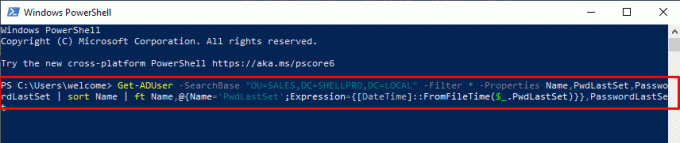
3. Výstup je řazen podle Jméno, PwdLastSet, a PasswordLastSet.
Přečtěte si také:Jak najít uložená hesla ve Windows 10
Často kladené otázky (FAQ)
Q1. K čemu se PowerShell používá?
Ans. PowerShell je nástroj poskytovaný systémem Windows k provádění různých systémových úloh. Windows PowerShell dokáže opravit systémové chyby a získat různé systémové informace.
Q2. Mohu použít PowerShell k získání poslední změny hesla pro uživatelský profil?
Ans. Ano, pomocí prostředí Windows PowerShell můžete spustit konkrétní příkazy a získat informace o poslední změně hesla.
Q3. Dostanu datum a čas poslední změny hesla pro uživatelský profil?
Ans. Ano, když získáte výstup z příkazu PowerShell, získáte informace o datu a čase s posledními údaji o změně hesla. Tato data však nejsou v běžném formátu a budete je muset převést do standardnějšího formátu.
Q4. Mohu si nechat změnit poslední heslo bez PowerShellu?
Ans. Ano, můžete použít různé kanály třetích stran k získání systémových informací, jako je čas a datum posledního nastavení hesla.
Q5. Jak změním formát data a času pro pwdlastset?
Ans. V PowerShellu můžete spouštět různé příkazy pro převod informací o datu a čase z výstupu.
Doporučeno:
- Vidíte, kdo sleduje váš profil na Twitteru?
- Kde najít hesla na Macu?
- Jak zkontrolovat verzi PowerShellu ve Windows 10
- Jak odstranit složky a podsložky v PowerShell
Doufáme, že vám tento průvodce pomohl a že jste jej mohli získat naposledy nastavené heslo v PowerShellu. Dejte nám vědět, která metoda se vám osvědčila. Pokud pro nás máte nějaké návrhy nebo dotazy, dejte nám vědět v sekci komentářů.

Elon Decker
Elon je technický spisovatel na TechCult. Píše návody už asi 6 let a pokryl mnoho témat. Rád se zabývá tématy souvisejícími s Windows, Androidem a nejnovějšími triky a tipy.